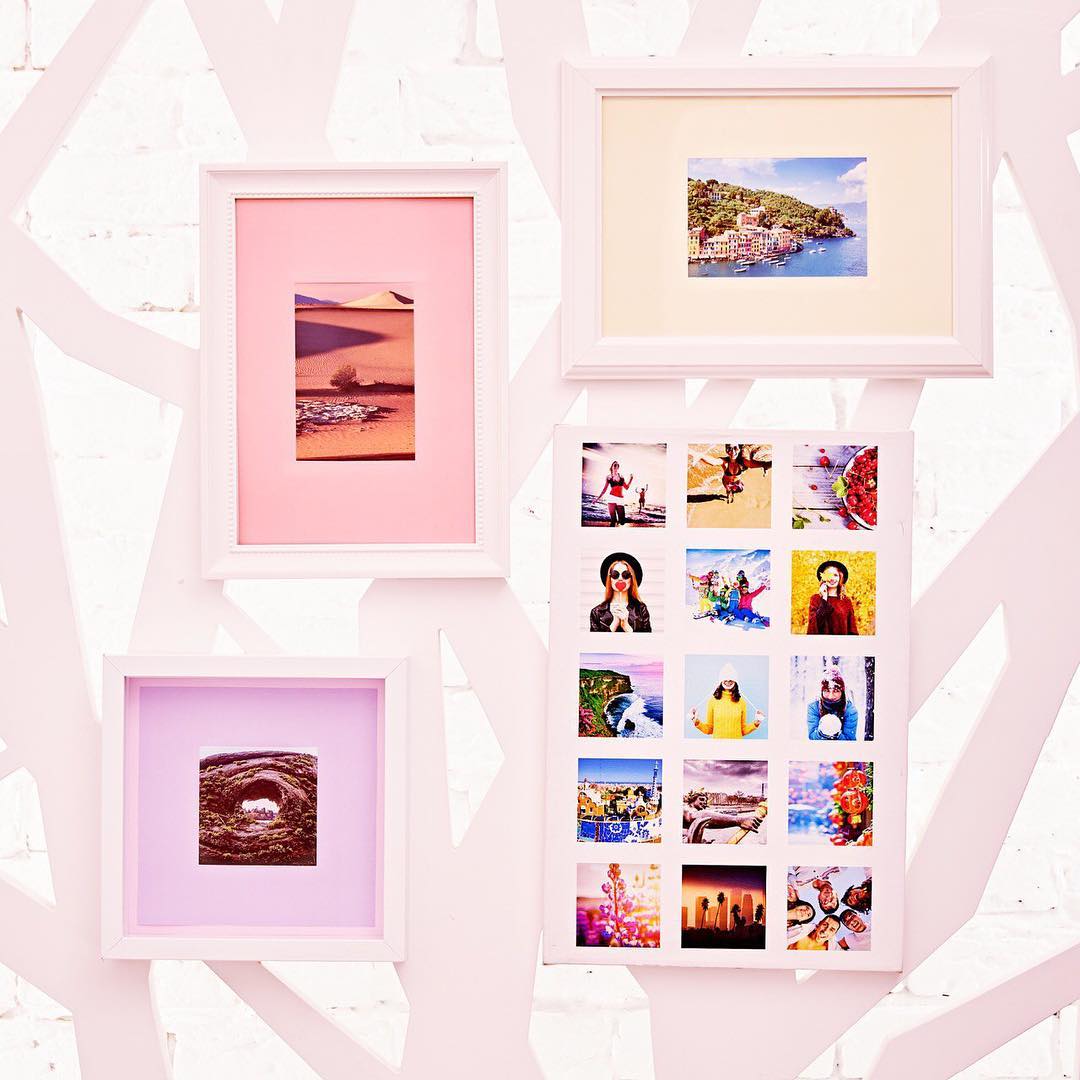Как сделать коллаж в айфото
i·Bloge.ru
Для пользователей Mac, iPad и iPhone.
Создать и отправить коллаж по почте в iPhoto Mac OS X
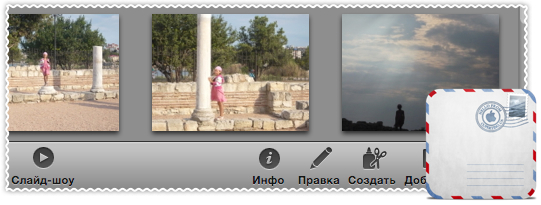
В программе iPhoto OS X есть замечательная функция, которая позволяет объединить все ваши любимые снимки, создать из них красивый коллаж, воспользовавшись готовыми шаблонами и отправить его по электронной почте вашим близким. А большой диапазон шаблонов и шрифтов поможет создать индивидуальное и неповторимое оформление для вашего послания, ведь гораздо приятнее получать красиво оформленное письмо, чем обычное, с прикреплёнными к нему фотографиями.
Дополнительно к вашему коллажу, можно по отдельности прикрепить исходные файлы, чтобы отправить оригиналы. Прочитав данное руководство, вы поймёте как просто это сделать.
Выберите изображения
Запустите приложение iPhoto и нажмите на пункт «Фотографии» в меню медиатеки. Выберите изображения, удерживая клавишу [cmd] или отметьте флажком и добавив тем самым в группу «Отмеченные флажком».
Выберите e-mail
Нажмите кнопку «Экспорт» в правом нижнем углу. Появятся различные варианты для экспорта, из них нужно выбрать «E-mail». Если вы отметили изображения флажком, то предварительно перейдите в папку «Отмеченные флажком» из меню медиатеки.
Шаблон
Все ваши фотографии будут вставлены в шаблон по умолчанию. Если вам не нравится внешний вид, попробуйте альтернативную конструкцию с левой стороны.
Название
Каждый шаблон коллажа имеет специальное пространство для заголовка. Здесь вы можете изменить название своего проекта, чтобы получатель понимал, о чём идет речь.
Подписи
Используйте другие текстовые поля шаблона для подписи ваших фотографий. Возможно, вы захотите написать имена друзей или названия мест, в которых побывали.
Шрифт
После того как закончите писать, вы можете изменить шрифт, подписи или заголовок с помощью меню каждого текстового поля. Также можно изменить выравнивание и размер текста.
Расположение
Если вы хотите изменить расположение фотографий коллажа, просто перетащите фотографию из одного кадра в другой. Два изображения, при этом, меняются местами.
Размер
Можно регулировать размер изображений, передвигая бегунок во всплывающем меню фотографии. Чтобы перемещать изображение в кадре — просто нажмите и тяните его.
Отправка
Напишите адрес электронной почты получателя, а также тему сообщения в верхней части окна. Нажмите кнопку «Отправить».
Как сделать самому коллаж на Айфоне из фотографий
Телефон Apple дает возможность заснять яркие моменты и получить замечательные фото без наличия у владельца устройства каких-либо специальных знаний. Производители, сделали процесс фотосъемки простым и легким. При «выкладывании» снимков в соцсетях пользователь хочет сохранить как можно больше фоток, но количество публикаций ограничено правилами. Тогда есть выход: сделать коллаж на Айфоне из фото.
Приложение для создания коллажей
К сожалению, широкий перечень функций системы iOS не содержит такую, чтобы создавать фотоколлажи. Именно поэтому придется воспользоваться сторонними программами. Все они доступны для скачивания из магазина приложений App Store.
Находим на рабочем столе iPhone синюю иконку репозитория (App Store), нажимаем ее. В открывшемся окне «тапаем» по поиску, вписываем внутри строчки название программы: Pic Stitch. Это популярное приложение, предназначенное для того, чтобы создать из фоток коллаж.
Приложение Pic Stitch
Нажимаем по кнопке «Загрузить», подтверждаем действие при помощи пароля от Apple ID или датчика отпечатка пальцев. Ждем, пока программа загрузится на Айфон.
Создание коллажа с помощью Pic Stitch
Запускаем приложение с рабочего стола. В главном окне находятся макеты с коллажами, разделенными на две категории:
Чтобы сделать коллаж из фотографий, далее действуем согласно инструкции:
Кроме того, на этапе редактирования сборной картинки добавляется аудиосопровождение. Для этого нужно «тапнуть» по иконке «Аудио» внизу экрана.
Вывод
Оригинальная фотография в социальной сети будет замечена, если снимок правильно преподнести. Создание коллажей – интересный и творческий процесс, помогающий показать посетителям профиля много замечательных снимков, собранных воедино. Это будет, безусловно, полезно, эффектно и практично, если публикуется, например, отчет о путешествии.
Как на iPhone X(s/r)/8/7/6 сделать коллаж из фото топ бесплатных приложений
Давайте разберемся при помощи каких приложений можно на iPhone сделать быстро коллаж из нескольких фотографий. Рассмотрим лучшие бесплатные приложения.
Данная статья подходит для всех моделей iPhone Xs/Xr/X/8/7/6/5 и Plus на iOS 12. На более старых версиях могут отличаться или отсутствовать указанные в статье пункты меню и аппаратная поддержка.
Фотоколлажи являются прекрасным способом показать близким людям за короткое время много разных фото, сделанных во время отдыха. Вам не будет нужно на гаджет заливать множество снимком и на них тратить лишнее свободное пространство девайса. Сейчас в App Store доступно большое количество приложений подобного типа.
Программы для коллажей на iPhone
Для редактирования фотографий приложений много. Такие программы можно распределить на два вида: имеющие функционал только для коллажей и с наличием других функций.
Вот список программ, которые кроме создания коллажей других функций не имеют:
В Инстаграм именно данными приложениями создано большинство интересных фотографий, которые в себе совмещают еще несколько. Поэтому можете выбрить и тестировать их.
Для более творческих людей потребуются дополнительные функции, так как они любят в фотографиях покопаться глубже. Список таких приложений:
Каждое приложение хорошо само по себе. Давайте разберемся, какие программы являются лучшими.
iPhoto
Приложение iPhoto способно не только систематизировать и отредактировать ваши фото, но и позволяет отображать снимки разными способами. Пользователь может на Айфоне создать слайд шоу и запускать его в подходящее время или поделиться с друзьями ссылкой из iCloud.
Для получения фотоколлажа выполняем такие действия:
iPhone не устанавливает приложение (не загружает) —, ожидание скачивания
Фото можно менять местами, уменьшать или увеличивать их размер, добавлять поясняющий текст или заголовок. Приложение для новых iPhone доступно бесплатно.
Moldiv
При запуске приложения пользователю будет доступна большая коллекция заготовок для работы с коллажами. На будущей фотографии области разделяются на две, четыре, пять или шесть картинок. Различаются и формы шаблонов:
Если сделать несколько свайпов, то можно увидеть все заготовки и выбрать наиболее подходящую для себя. Теперь рассмотрим процесс создания коллажа:
Справа в выпадающем меню можно к приложению посмотреть туториал, оценить коллажи из снимков других людей в Инстраграм по хештэгу #Moldiv. При желании к приложению можно докупить дополнительные макеты коллажей.
Как посмотреть фото или видео на iCloud
Pic Stitch
Довольно мощное приложение для создания коллажей. Софт отличается большим количеством шаблонов.
Отсортированы все коллажи по числу задействованных ячеек. В программе имеется встроенный гибкий инструментарий, который позволяет обрабатывать добавляемые снимки.
Большинство скомпонованных коллажей в Facebook выполнены именно в данном приложении. Есть возможность для создания фотографии очень большого размера.
Flipagram
Приложение позволяет рассказать пользователю некоторую историю, превращая снимки в видеоролик. Фотографии можно импортировать из Инстаграм, Facebook или вашей библиотеки. Достаточно подобрать необходимые фото, обрезать или продублировать картинки, добавить к ним музыку и текст.
После этого вы сможете наслаждаться завершенным произведением, которым можно поделиться со своими друзьями. Приложение может отправлять видеоролики в социальные сети.
Fuzel
Fuzel позволяет создать за считанные секунды прекрасные коллажи. На данный момент &ndash, это очень быстрое и удобное приложение. Необходимо просто выбрать понравившиеся снимки, а Fuzel просто их расставит в нужном порядке.
Пользователь может добавить фотоэффекты и поделиться уже готовой работой с друзьями. В программе есть много инструментов для обработки, поэтому сделанный коллаж будет иметь неповторимый и уникальный вид.
Instagram Layout
Бесплатная минималистическая программа от создателей Instagram. В ней имеется весь необходимый функционал для неискушенного пользователя. Принцип работы простой &ndash, достаточно отметить в медиатеке несколько фотографий, потом выбрать заранее подготовленный коллаж и выполнить настройку каждой картинки.
Кроме масштабирования снимков, их можно повернуть, зеркально отразить, изменить границы или добавить рамки. После завершения настроек коллаж можно опубликовать в Facebook, Instagram или любым иным доступным методом при помощи штатного меню «Поделиться».
Софт полностью бесплатный и не имеет рекламы или встроенных покупок. К недостаткам можно отнести простенькие коллажи, которые особой оригинальностью не отличаются. Дополнительным инструментарием приложение похвастаться не может.
Как на iPhone X(s/r)/8/7/6 сделать коллаж из фото —, топ бесплатных приложений4.3 (86.67%) 3 чел.
SOFTEASE TECH CO., LIMITED
Screenshots
Description
• 3 different styles of collage layouts and many templates
— Free Style Collage
— Grid Collage
— Classic Collage
• Make greeting card
— Christmas Card
— New Year Card
— Valentines Card
— Thanksgiving Card
• Flexible editing function
— Add text on your card & collage
— Customize the background with image, pattern or color
— Apply frame / mask to photo
— Enable to save project for further editing
• Various output formats are supported.
— Export card as image formats: JPEG, PNG, TIFF
— Send via Email
What’s New
— Add new greeting card templates
— Optimized for OS X 10.9
Ratings and Reviews
Collage Maker that works with IPhoto on MAC Book Pro
Finally I have found a program that works with IPhoto on my Mac Book Pro:) Have been reviewing MANY and this seems to be the one! Easy to use & nice selection of layouts for photo collages. Just wanted a simple version so I could collage pictures BEFORE I posted them on FaceBook. It also gives you the option to write text in the collage. GREAT look if appropriate:) Many use cell phones to create collages to post on FB but I don’t. I take pictures with my digital 35 mm Nikon, upload to IPhoto, edit & now I can group a small cluster of favorites into a collage. THANK YOU COLLAGE FACTORY. You were just what I was looking for. I rated 4+ stars because I have used you only twice. Today I posted my 1st collage on Facebook and have received many compliments on the look. I will be happy to promote Collage Factory to others:) Thank you.
Cannot Resize Images
Almost Great!
Doesn’t take a long time to learn how to use this app. Good for simple collage project. Though heigh of frames are not all the same which resulting in wasted spaces top and bottom of printed album pages for rectangular collage. I just use the square ones.
The redo function does not work once I drag another picture to a different slot and go back to delete the ones that previously inserted in any slot within the collage. But then maybe there’s a trick to it that I have not found yet. So, I try to make sure that I got the right picture the first time or delete it before dragging another one to a different slot. Problem solved. Thank you for the wonderful app.@
Как сделать коллаж из фото на телефоне?
Соединение нескольких фотографий в одну композицию бывает полезно во многих ситуациях: если нужно составить гардероб, совместить детали интерьера, запечатлеть достижения и изменения (например, как растет ребенок, идет строительство дома, меняется пейзаж и т.д.), достопримечательности из поездки, собрать вместе компанию друзей или членов семьи.
С этой целью давно и эффективно используются приложения для создания коллажей. Количество таких программ огромно – стоит зайти в App Store или Google Play, ввести соответствующий запрос, и перед вашими глазами окажется масса вариантов. Как не запутаться в этом многообразии и сделать в итоге красивый коллаж из фото на телефоне, поговорим подробнее.
Коллаж из фото на андроиде
Воспользоваться можно любой программой из Google Play, например:
Но конечно, каждая из них имеет свои особенности. Так, Pic Collage – это способ сделать коллаж на андроиде из фото или видео всего за несколько кликов. В распоряжении пользователей – стикеры, рамки, фоны и другие инструменты для оригинального оформления работы. Photo Grid отличается тем, что поддерживает широкий формат при объединении снимков и позволяет создавать целые альбомы.
Как сделать коллаж из фото на айфоне?
На телефон с платформой iOS можно установить:
и другие приложения. Разница будет в простоте интерфейса и предоставляемых возможностях. Если вам потребуется в процессе создания коллажа из фото менять на телефоне очертания изображения, его размер, расстояние между снимками, выбирать между различными макетами и сохранять результат в высоком разрешении, то остановитесь на Moldiv, как сделали уже тысячи поклонников Apple. Менее взыскательным пользователям больше понравится Pic Stitch с его понятным набором инструментов и быстрым редактированием.
Как сделать коллаж из фото и распечатать его?
На любом телефоне – и на платформе iOS, и на андроиде – доступно для скачивания приложение «Мимиграм». В нем можно создать собственный Aрт-Холст из одного или нескольких снимков и заказать печать в формате на выбор (от 20х20 см до 40х60см). Программа содержит собственный редактор изображений, креативные идеи на любой вкус, а на сайте есть пошаговая инструкция, как сделать коллаж из фото на телефоне через «Мимиграм». Доставка производится в течение нескольких дней после оформления заявки на печать.
Готовой продукцией можно дополнить интерьер, а можно подарить близкому человеку как оригинальное напоминание о лучших моментах, пережитых вместе.